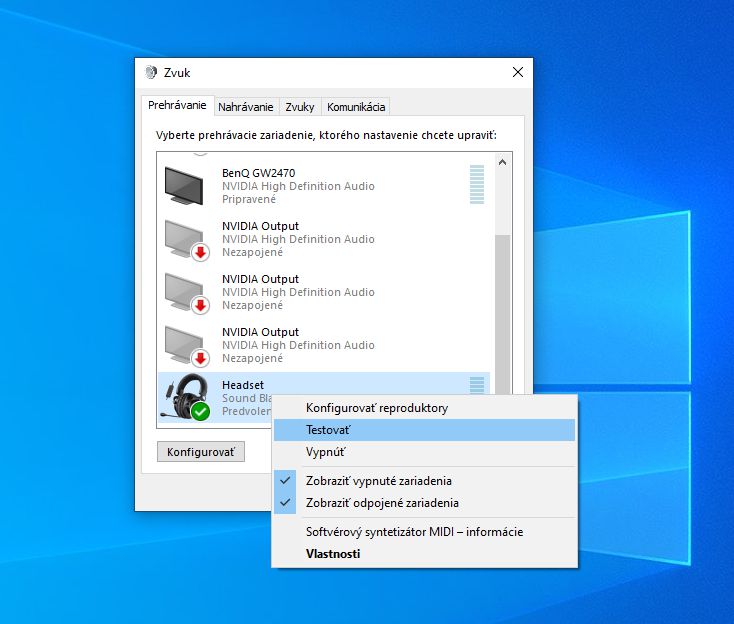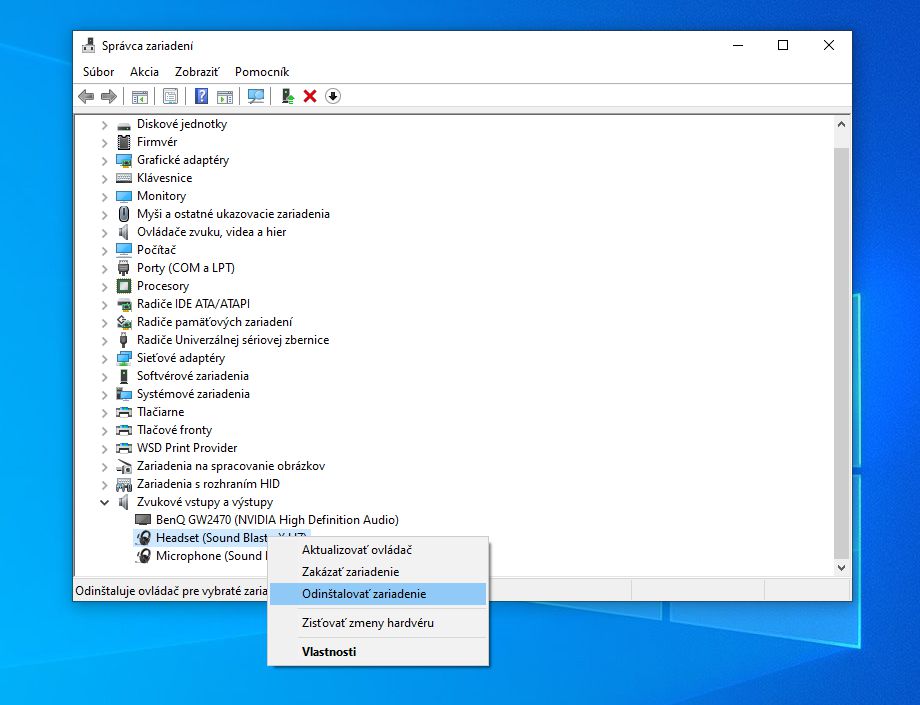Slúchadlá sú pre mnohých ľudí kľúčovou súčasťou ich zariadení, bez ktorej si pomaly nevedia predstaviť bežný deň. Je jedno či ich používate na komunikáciu, sledovanie filmov, počúvanie hudby alebo pri hraní hier.
Dokážu potláčať okolitý hluk, navodiť dobrú atmosféru a súčasne sa môžete venovať svojej obľúbenej činnosti bez toho, aby ste rušili okolie. Slúchadlá sú proste fajn.
Na výber je skutočne široká ponuka rôznych modelov, ktoré sa líšia kvalitou, prevedením, cenou a ďalším množstvom faktorov. Z pohľadu pripojenia sa však pozeráme na tri základné možnosti – 3,5 mm jack, USB alebo bezdrôtové pripojenie (Bluetooth).
Vo všetkých prípadoch je pripojenie a prvotné nastavenie veľmi jednoduché. Ide len o to slúchadlá pripojiť do správneho portu, v prípade tých bezdrôtových spárovať ich, a môžete sa pustiť do používania. Windows 10 v drvivej väčšine prípadov ovládače nainštaluje automaticky.
Pri Bluetooth slúchadlách zvykne byť súčasťou balenia adaptér, ktorý pripojíte do USB. Systém si ho nainštaluje a následne sa môžete pustiť do párovania.
Niektorí výrobcovia ponúkajú aj špecializovaný softvér. Ten síce nezvykne byť potrebný či povinný, no niekedy môže ponúkať širšie možnosti nastavenia.
Prvotné nastavenie slúchadiel
Po tom, čo svoje slúchadlá pripojíte, nadišiel čas overiť si ich funkčnosť a nastaviť prijateľnú úroveň hlasitosti na začiatok.
- Kliknite na ikonu reproduktoru na paneli úloh.
- Ak nie sú automaticky zvolené vami používané slúchadlá, tak kliknite na symbol šípky, čím sa vám zobrazí prehľad dostupných zvukových zariadení.
- Zvoľte vaše slúchadlá.
- Opatrne si nastavte prijateľnú úroveň hlasitosti. V podstate ide o to, aby sa sa oboznámili s tým, ako hlasno hrajú vaše slúchadlá.
Ak sa vám nedarí zvoliť správny zvukový výstup, tak zamierte do systémových nastavení (Win + I). Vyberte sekciu “Systém” a následné “Zvuk”. Tu nájdete nastavenia pre zvukový vstup aj výstup v trochu prehľadnejšom prevedení.
Okrem toho sa odtiaľto dostanete aj k niektorým pokročilým nastaveniam (Vlastnosti zariadenia) a viete tu zapnúť aj základný nástroj pre detekciu problémov (Riešenie problémov).
Overenie funkčnosti
Správne nastavenie slúchadiel si viete otestovať pomerne jednoducho. Stačí zamieriť napríklad na YouTube a pustiť prvé video, ktoré vám padne do oka. Prípadne na to môžete využiť systémové nastavenia, nakoľko teoreticky môže byť problém s prehliadačom.
- Na symbol reproduktoru na paneli úloh kliknite pravým tlačidlom myši.
- Z ponuky vyberte možnosť “Zvuky”.
- Otvorí sa okno “Zvuk”.
- Prekliknite sa v ňom na sekciu “Prehrávanie”.
- V zozname nájdite svoje slúchadlá, kliknite na ne pravým tlačidlom myši a vyberte “Testovať”.
- Ak je všetko dobre nastavené a pripojené, tak budete počuť pár tónov v štýle zvonenia.
Cez sekciu “Zvuk” sa taktiež viete dostať k niektorým nastaveniam pre zvukový výstup. V podstate ide o staršiu sekciu, ktorá je pozostatkom z čias Windows 7.
Ak máte slúchadlá so zabudovaným mikrofónom, ten viete nastaviť taktiež cez systémové nastavenia, ako aj cez okno “Zvuk – Nahrávanie”.
TIP: Záznam zvuku: Ako vo Windows 10 bezplatne nahrať zvuk z mikrofónu?
Čo robiť, keď slúchadlá po pripojení nefungujú
Vo väčšine prípadov si Windows 10 s pripojenými slúchadlami poradí úplne automaticky a používateľa čaká len drobné nastavovanie popísané vyššie.
Napriek tomu môže dôjsť aj k situácií, kedy slúchadlá nefungujú. Vtedy na rad prichádza niekoľko základných postupov, pomocou ktorých sa túto nepríjemnosť môžete pokúsiť vyriešiť.
Nejde o žiadne sofistikované postupy a metódy. Práve naopak, najčastejšie sú príčinou problémov tie najjednoduchšie veci, preto sa ich oplatí preveriť ako prvé.
Uistite sa, že sú pripojené v správnom porte
Sú slúchadlá vôbec pripojené? A sú pripojené v správnom porte? Ak používate slúchadlá s 3,5 mm jackom, tak časť pre zvukový výstup ide o zeleného portu, konektor pre zvukový vstup (mikrofón) ide do ružového portu.
Zelené do zeleného, ružové do ružového. Pomiešajte to, a vaše slúchadlá zostanú hluché. Novšie základné dosky a pokročilé zvukové karty môže mať viacero portov, preto je v prípade problémov dobré siahnuť po manuále.
Ak slúchadlá pripájate cez USB, tak vyskúšajte iný port. Pri bezdrôtových slúchadlách si overte, či ste ich so svojim zariadením správne spárovali.
Sú slúchadlá nabité?
Ak ste siahli po bezdrôtových modeloch, overte si, že majú dostatok energie na prevádzku. Proste či sú aspoň trochu nabité. Problémom to môže byť hlavne pri prvom zapojení po kúpe, ale v prípade, že slúchadlá zapájate po dlhej dobe neaktivity.
Sú slúchadlá zapnuté? Nie sú stlmené?
Bezdrôtové slúchadlá je potrebné ručne zapínať. Pri klasických káblových zase môže do hry vstupovať fyzický ovládač hlasitosti, ktorý je umiestnený na kábli. Cez ten sa dá regulovať hlasitosť a zapínať/vypínať mikrofón.
Ak je kábel pre pripojenie k počítaču zložených z viacerých častí, overte si, či sú spolu dobre prepojené. V prípade, že slúchadlá nefungujú alebo hrajú podozrivo ticho, venujte pozornosť práve týmto veciam.
Problém so softvérom tretích strán
Do procesu automatickej detekcie a potrebného nastavenia pripojených slúchadiel môže zasahovať softvérové riešenie tretej strany. Napríklad Realtek HD Audio Manager. Môžete ho buď odinštalovať alebo zvoliť jemnejšiu metódu, kedy ho otvoríte a preskúmate nastavenia.
Chýbajúce alebo nesprávne nainštalované ovládače
Za nefunkčným headsetom môže stáť aj problém s ovládačmi. Tie sa nemuseli nainštalovať správne, prípadne sa nemuseli nainštalovať vôbec. Vo všeobecnosti s tým Windows 10 nezvykne mať problém, no riziko stále existuje.
Otvorte si Správcu zariadení, nájdite sekciu “Zvukové vstupy a výstupy” a pozrite sa ako to tam vyzerá. V prípade potreby kliknite na slúchadlá pravým tlačidlom a zvoľte “Odinštalovať zariadenie”. Potom ich odpojte, počítač reštartujte a opätovne ich pripojte. Systém by ich mal preinštalovať.
Prípadne zamierte na stránku výrobcu a preverte, či nepotrebujete nainštalovať nejaký špeciálny softvér alebo ovládač.
Vyskúšajte iné slúchadlá alebo iné zariadenie
Aby ste si overili, či problém náhodou nie je v samotných slúchadlách, pripojte ich k inému zariadeniu. Prípadne k svojho zariadeniu vyskúšajte pripojiť iné slúchadlá.
Zabudovaný nástroj na riešenie problémov
Skúste siahnuť aj po zabudovanom nástroji na riešenie problémov, ktorý ponúka Windows 10. Nájdete ho v systémových nastaveniach v sekcii “Systém -> Zvuk”. Stačí kliknúť na tlačidlo “Riešenie problémov”.